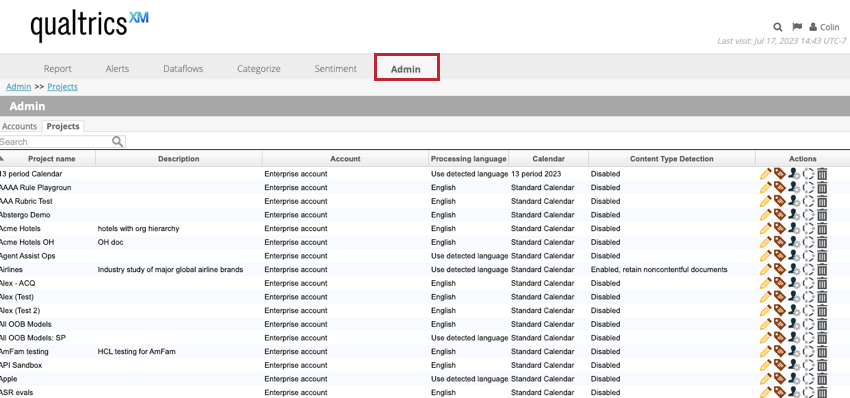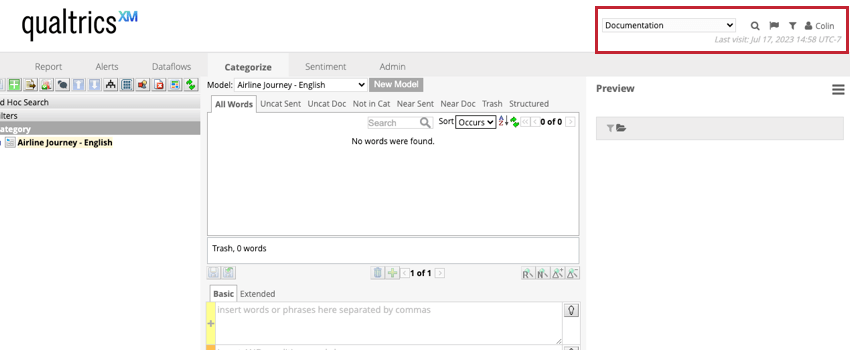Designer de navegação
Sobre o Navigating Designer
Esta página aborda como navegar entre as principais guias e componentes da interface do Designer.
Para acessar o Designer, clique no menu de navegação no canto superior esquerdo quando estiver conectado ao Studio. Em seguida, selecione Designer. Se você tiver acesso a várias contas, escolha a conta que deseja gerenciar.
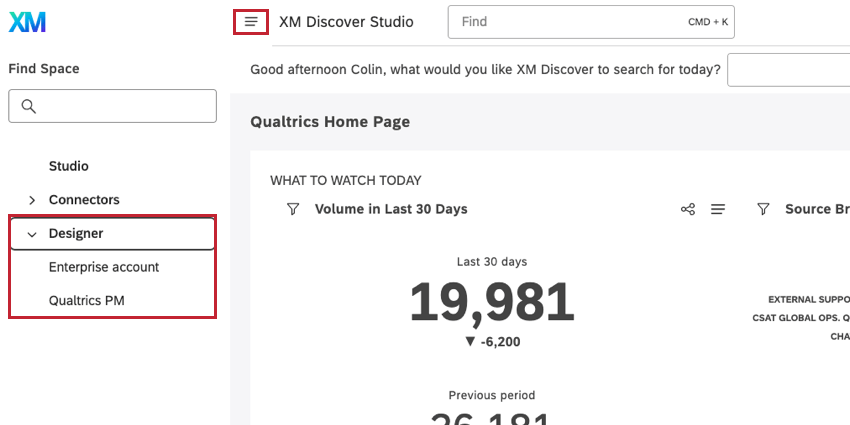
Lista Projetos
A lista projetos contém todos os seus projetos. Para acessar a lista projetos, clique no logotipo do Qualtrics XM no canto superior esquerdo após fazer login no Designer.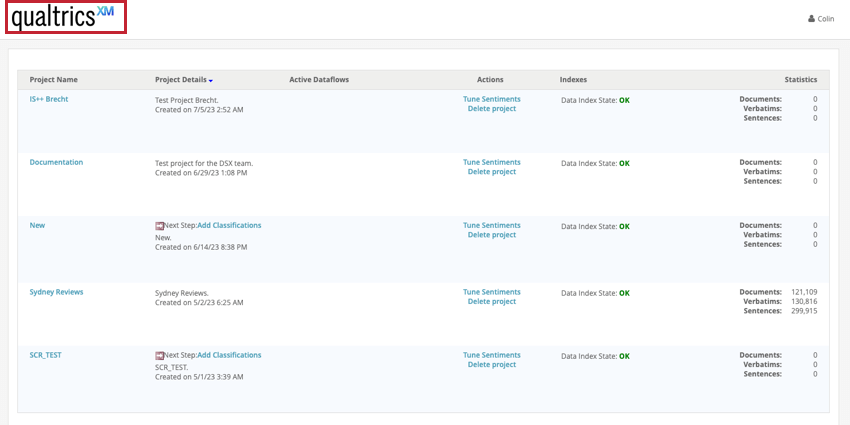
Em seguida, clique no projeto que deseja acessar ou gerenciar. Em seguida, é possível navegar para as outras seções do Designer.
Barra de ferramentas de navegação
Depois de selecionar um projeto, uma barra de ferramentas de navegação aparecerá no canto superior direito para ajudá-lo a navegar pelas principais áreas do Designer.
Da esquerda para a direita, as opções dessa barra de ferramentas incluem:
- Use o menu suspenso para alternar entre projetos.
- Realizar uma pesquisa ad hoc do feedback do cliente para determinadas palavras-chave.
- Veja as notificações que exigem sua atenção.
- Gerenciar filtros globais.
- Mude para o Studio, gerencie as preferências do usuário, acesse a ajuda e as informações do produto ou faça logout do Designer.
Guia Relatório
Você pode criar relatórios ad hoc na guia Relatório .
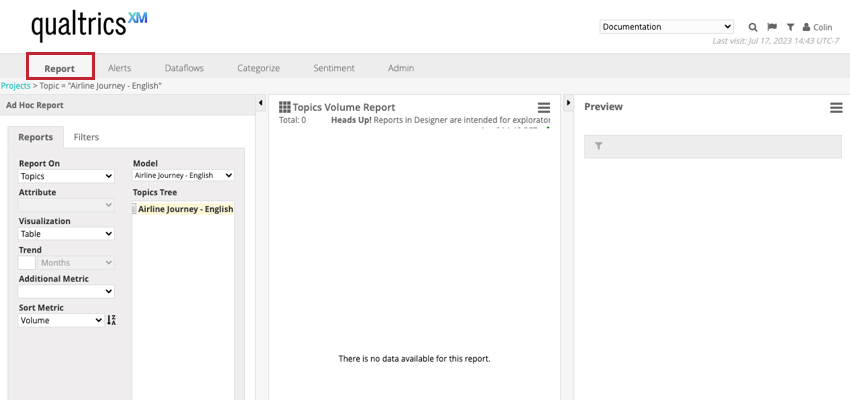
Guia Alertas
Você pode definir configurações de alerta na guia Alertas para ser notificado quando determinados eventos ocorrerem em seu projeto.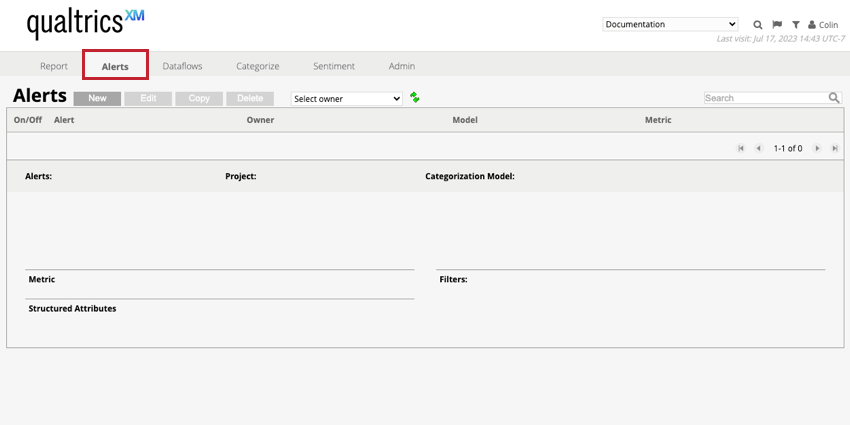
Guia Fluxos de dados
Você pode visualizar o status das ações de fluxo de dados, como exportação de dados ou importação de novos dados, na guia Fluxos de dados.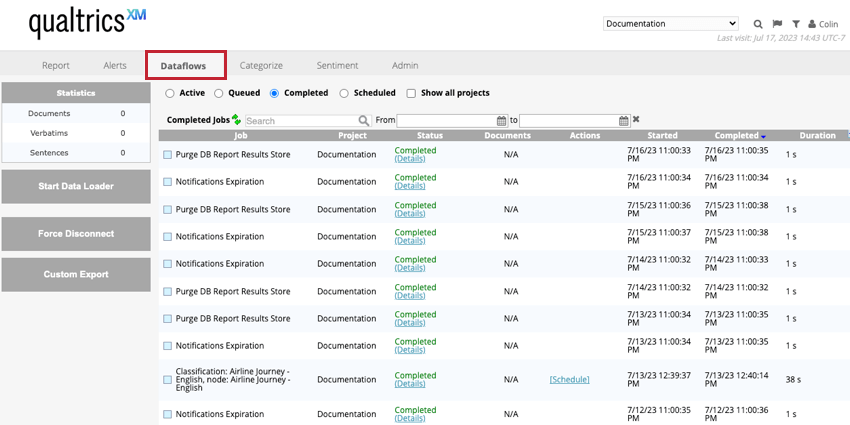
Guia Categorizar
Você pode visualizar os dados carregados e criar um modelo de categoria na guia Categorizar.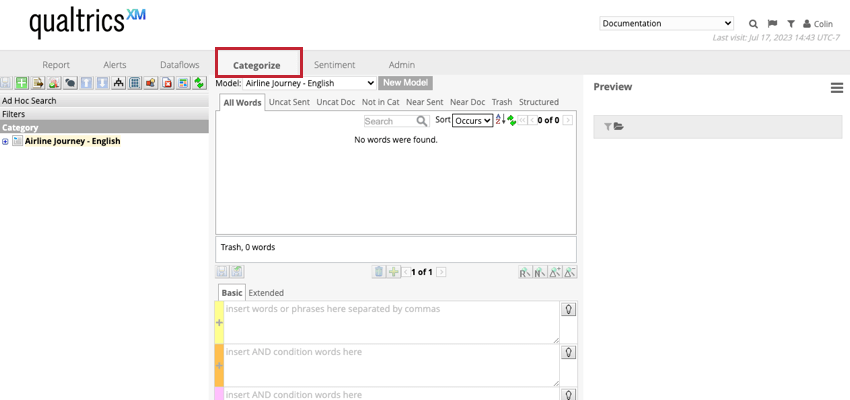
Guia Sentimento
Você pode ajustar o sentimento do seu projeto na guia Sentimento ).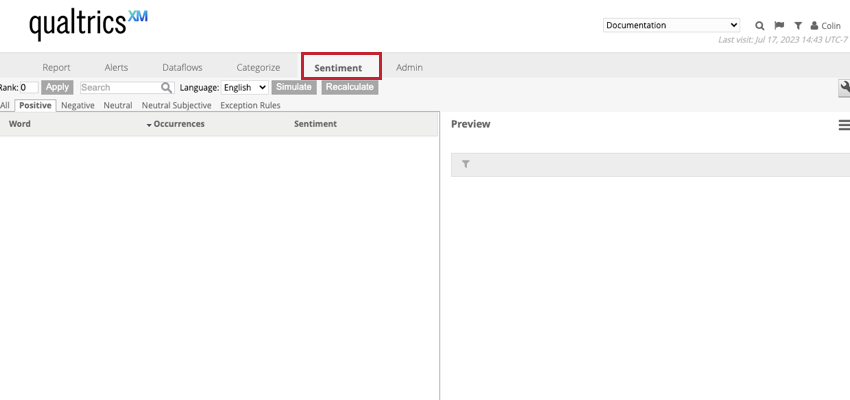
Guia Admin
Se você for um administrador conta, poderá gerenciar seus projetos, usuários e contas na guia Admin.